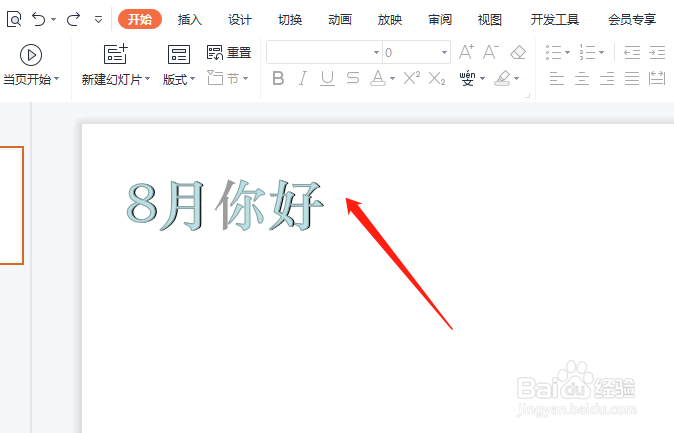1、新建一个PPT,单击插入选项卡,选择文本框,并输入文本内容。
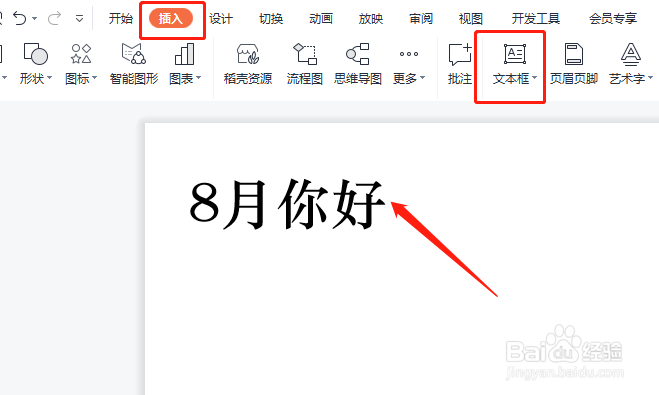
2、再单击插入,形状下拉菜单中选择矩形。
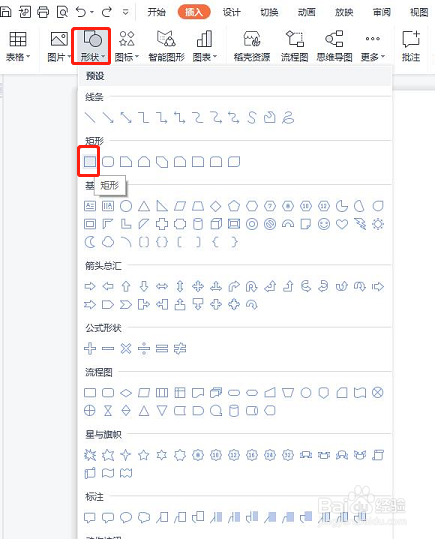
3、返回PPT,绘制一个矩形,并放置在要设置的文字上方,直至完全覆盖。
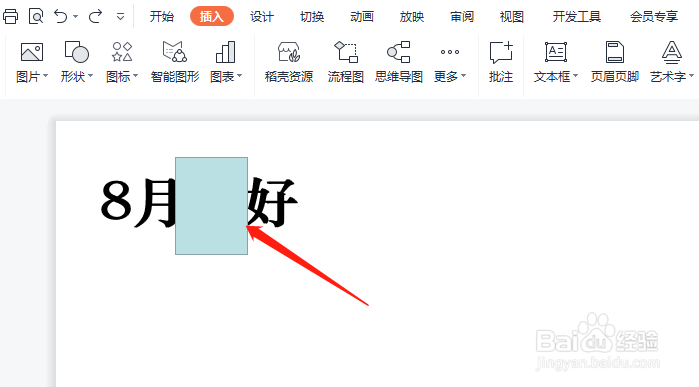
4、先选中矩形形状,在选中文本框,单击绘图工具选项卡,合并形状下选择拆分。
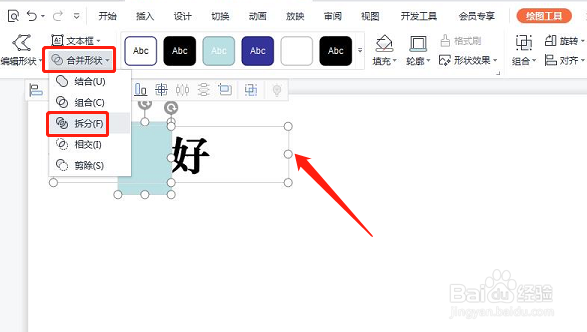
5、选中要设置的文字部首,单击绘图工具选项卡,选择形状右下角的小三角,打开属性对话框。
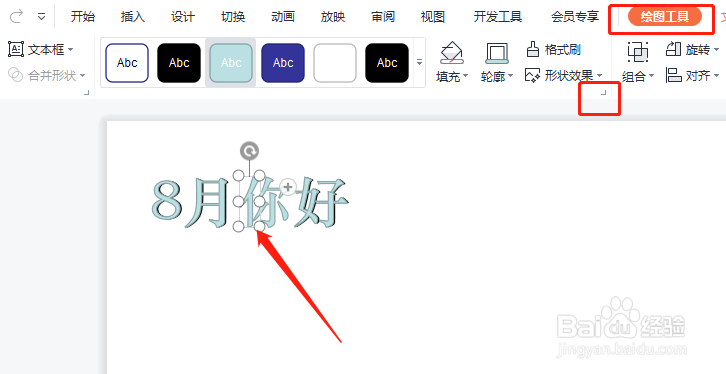
6、在属性对话框,单击填充与线条,设置填充颜色和透明度,线条设置为无填充,关闭对话框。
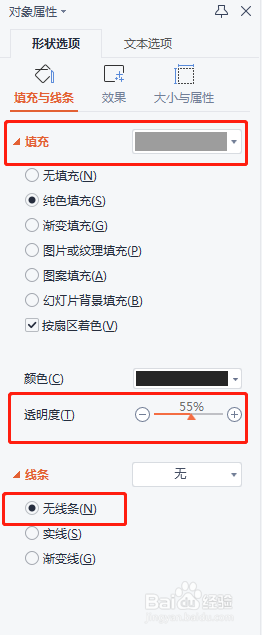
7、最后设置完成,如下图所示。
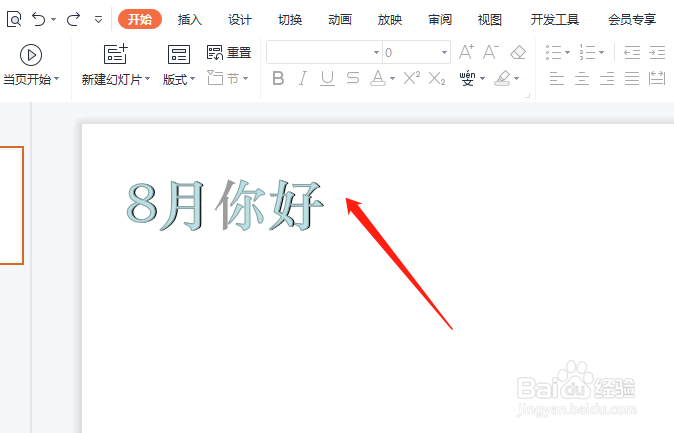
时间:2024-10-14 14:38:47
1、新建一个PPT,单击插入选项卡,选择文本框,并输入文本内容。
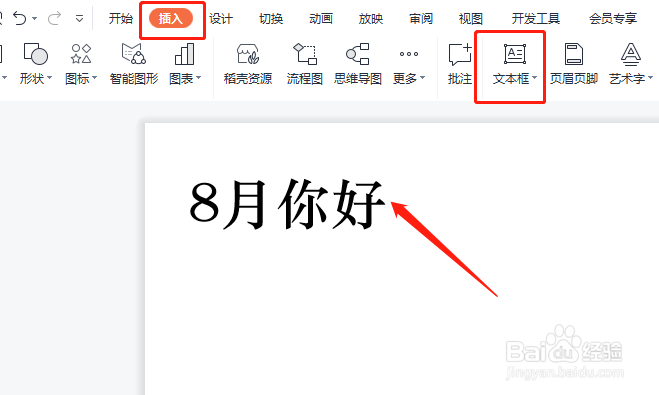
2、再单击插入,形状下拉菜单中选择矩形。
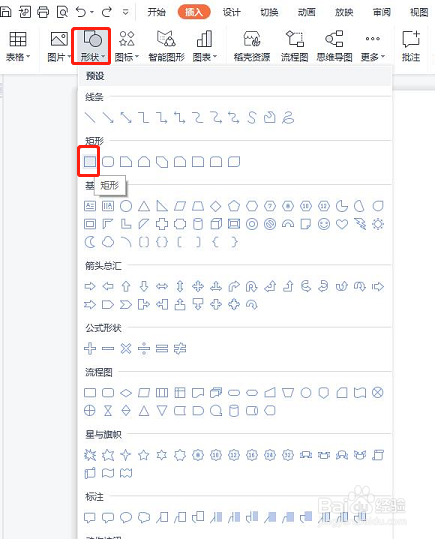
3、返回PPT,绘制一个矩形,并放置在要设置的文字上方,直至完全覆盖。
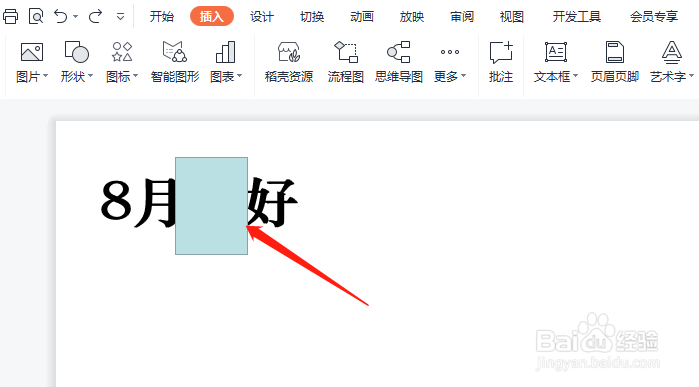
4、先选中矩形形状,在选中文本框,单击绘图工具选项卡,合并形状下选择拆分。
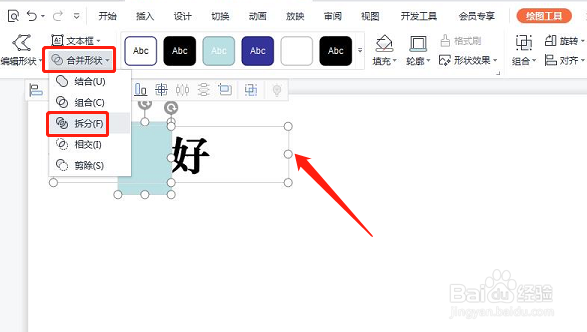
5、选中要设置的文字部首,单击绘图工具选项卡,选择形状右下角的小三角,打开属性对话框。
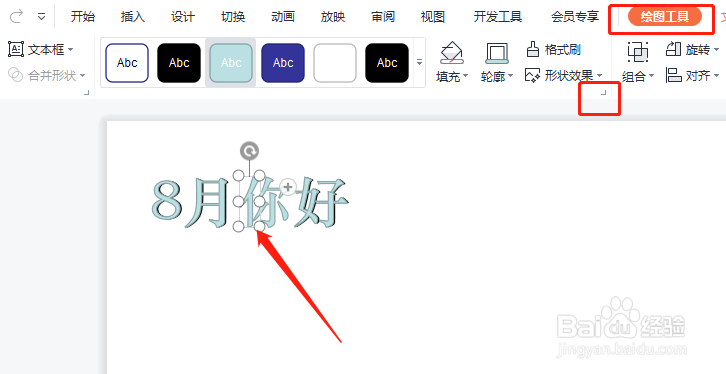
6、在属性对话框,单击填充与线条,设置填充颜色和透明度,线条设置为无填充,关闭对话框。
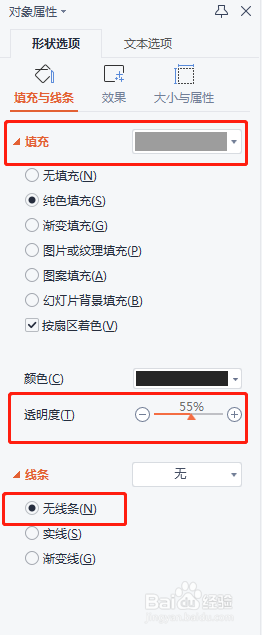
7、最后设置完成,如下图所示。